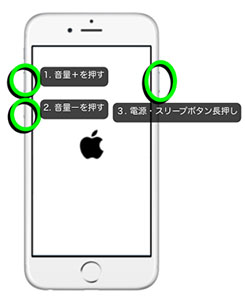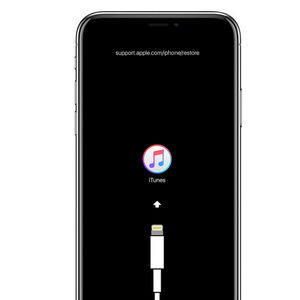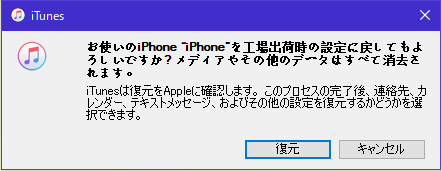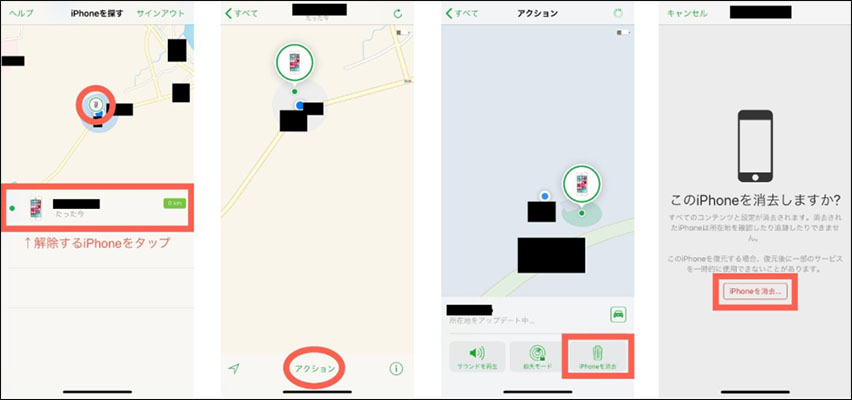iPhoneを日々便利にお使いの皆様にとって、突然降りかかるiPhoneトラブルは本当に困りますよね。例えばiOSアップデートをした途端に、今まで問題なく解除出来ていたiPhoneパスコードがあっているのに、iPhoneが開かないことなどもあります。今回は、iPhoneパスワードは合っているのにロックを解除ができない!というトラブルに遭遇した場合について、解除の裏ワザを含めて対応方法をお教えいたします。
- iPhoneパスコードとは?
- iPhoneパスコードは合っているのにロックを解除できない原因は?
- iPhoneパスワードは合っているのに開けない場合の解除方法は?
- 追加情報1: iPhone パスコード10回間違えたらどうなる?
iPhoneパスコードとは?
iPhoneのパスコードとは、使用者が自分で設定したiPhoneのロックを解除する際に使用する数字や文字列を指します。主な使用場面としては、iPhoneの電源を入れたとき、スリープの解除をするときなどに、パスコードを入力して使用します。
iPhoneパスコードは合っているのにロックを解除できない原因は?
今まで正常に利用できていたiPhoneのパスコードが使用できない、間違いなくパスコードは合っている、というとき、一体どんな原因が考えられるのでしょうか?
iPhoneにタッチ操作の不具合がある
まず、パスコード入力に使用している数字や文字列をタッチしたときに、そのタッチ操作に不具合が起きていることが考えられます。タッチした数字が入力反映できていなかったり、他の数字や文字が反映されていたりといった状態です。
iPhoneの画面の認識にズレが生じている
案外多いといえるのが、iPhoneの画面認識がズレてしまっていることです。つまり、目に見える位置をタッチしているのに、実際にはその上や下、横をタッチ認識してしまい、違う数字や文字が入力反映されている、という状態です。
iPhoneパスワードは合っているのに開けない場合の解除方法は?
ではiPhoneのパスコードは合っているのに開けない場合の解除方法について、お教えします。
iPhone画面ロックの解除ソフトPassFab iPhone Unlockでパスコードなしで解除する
最初に大変オススメな裏ワザをご紹介します。iTunesやiCloudを使わず、Apple IDとパスワードも不要、ワンクリックでiPhoneのパスコードロックを解除出来る便利なソフトウェア「PassFab iPhone Unlock」です。PassFab iPhone UnlockはiPhoneの画面ロックを解除する専門ソフトで、Apple ID、スクリーンタイムのパスワードを忘れた場合、同ソフトを使うと自宅でもロックを簡単に解除できます。
01「PassFab iPhone Unlock」をPCにインストールし、起動します。「画面ロックを解除」の画面で「解除開始」をクリックします。

02iPhoneをライトニングケーブルでPCに接続します。「画面ロックを解除」の画面で、iPhoneが認識されたら「開始」をクリックします。

03「適用するファームウェアをダウンロード」の画面が表示されたら、ファームウェアの保存先を指定し、「ダウンロード」をクリックします。

04ダウンロード完了後に表示される「解除開始」ボタンをクリックします。

05「パスコードの解除に成功しました」の画面が表示されたら、解除完了です。「完了」をクリックして、「PassFab iPhone Unlocker」を終了させます。
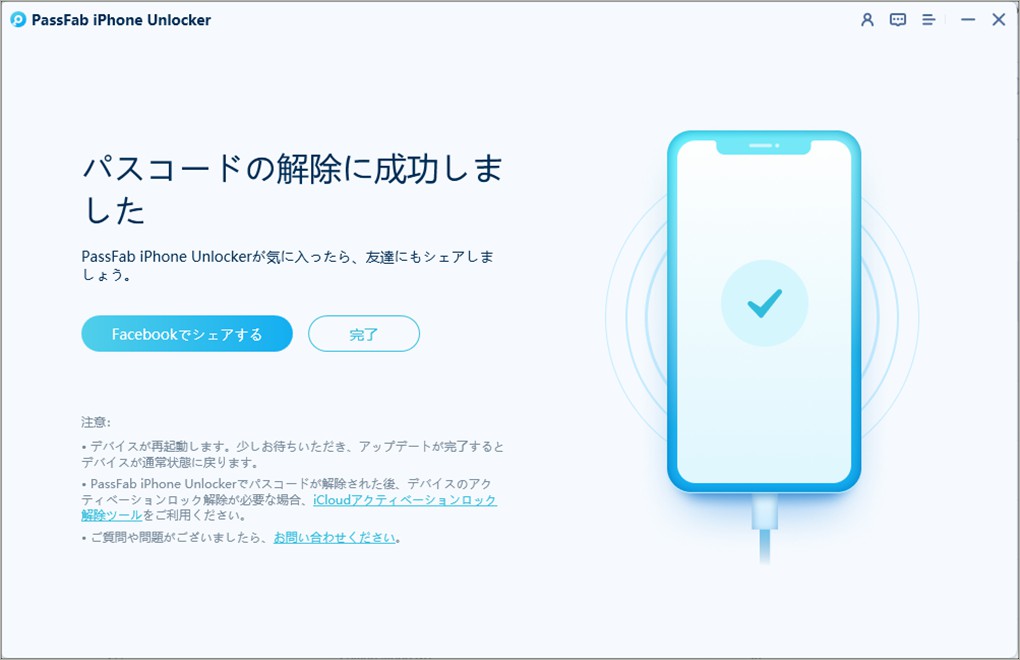
iPhoneを強制再起動してみる
案外、iPhoneを強制再起動させることで何事もなかったように元通りになるケースも多いです。ソフトウェア関係の不具合はこれで解決します。画面認識のズレに関しても、改善されることが多いので、まずは強制再起動を試してみることをオススメします。強制再起動方法は、機種によって違います。
機種が、iPhone6s以前の場合
01「電源」ボタン(スリーブボタン)と「ホーム」ボタンを長押しします。
02一度電源が落ち、5秒から10秒ほどでAppleロゴが表示されます。

機種が、iPhone7、iPhone8、iPhoneSE(第2世代)の場合
01「電源」ボタン(スリーブボタン)と「音量」ボタンの下を長押しします。
02一度電源が落ち、5秒から10秒ほどでAppleロゴが表示されます。

機種が、iPhoneX以降の場合(ホームボタンがない)
01「音量」ボタンの上を押したあと、「音量」ボタンの下を押し、最後に、「電源」ボタン(スリーブボタン)を長押しします。
02一度電源が落ち、5秒から10秒ほどでAppleロゴが表示されます。

iTunesでパスコードを解除する
PCをお持ちでしたら、iTunesを利用したiPhone初期化がオススメです。以前に、該当のiPhoneをiTunesに接続したことがある場合は、iTunesに接続すると、「iPhoneを復元」ボタンを押せるようになるので、ワンタッチで初期化が完了します。対処の必要が生じてから初めて接続する場合は、以下の手順で本体をリカバリモードにしてから初期化が可能です。
01ライトニングケーブルをPCとiPhoneを接続します。2. PCのiTunesを立ち上げます。
02iPhoneを前述の方法で、強制再起動させ、最後の長押しは、iTunesマークが出てから手を離します。

03iTunesの「復元」をクリックします。

04「復元と更新」をクリックし、ポップアップに従って進めると、リカバリーモードに入り、初期化が行われます。
「iPhoneを探す」でパスコードを解除する
他のiOS端末を使用できる状況であれば、「iPhoneを探す」機能でパスコードを解除することも出来ます。但し、初期化したいiPhoneについて、電源が入っていることと、通信可能な状態であること、「iPhoneを探す」機能が有効になっていることがクリアできている必要があります。

01他のiOS端末に「iPhoneを探す」アプリをダウンロードします。
02ダウンロードしたアプリに、初期化したいiPhoneのAppleIDとパスコードでサインインします。
03アプリに初期化したいiPhoneが表示されるので、「アクション」をタップします。
04「iPhoneを消去」という項目があるので、タップします。
05Apple IDとパスワードの入力をして、「消去」をタップしたら、初期化が実行されます。

初期化後は、バックアップファイルを使用してiPhoneを復元すれば元通りにご利用可能です。
追加情報1: iPhone パスコードを10回間違えたらどうなる?
iPhoneのパスコードを10回間違えると、以下のことが起こります。まず、デバイスは一時的にロックされ、数分から数時間間パスコードの再試行ができません。もし10回間違え続けると、デバイスは自動的にデータの消去が行われ、バックアップがない場合はデバイス上のデータは失われます。ただし、バックアップがある場合は、iTunesまたはiCloudを使用してデバイスを復元することができます。データの消去後、デバイスを再設定する際には、Apple IDと関連付けられたパスワードが要求されます。これにより、デバイスのセキュリティが確保されます。最新の情報はApple社によって変更される可能性があるため、個々の設定やiOSバージョンに応じた最新の情報を確認することをお勧めします。
まとめ
iPhoneのパスコードが合っているのにロックを解除できない場合の方法について、お教えさせていただきました。ご紹介した中でもオススメの対処としては、まずはiPhoneの強制再起動で様子を見て、改善されない場合に、PassFab iPhoneパスコード解除ツールを利用することです。iPhoneを初期化することなくパスコードのみを解除出来る「PassFab iPhone Unlock」は、その後の初期設定対応や復元といった面倒がなく、効率的に対応できるため、大変オススメです。